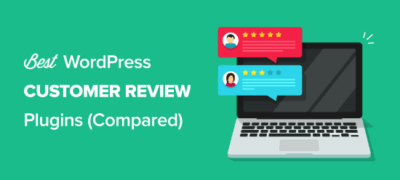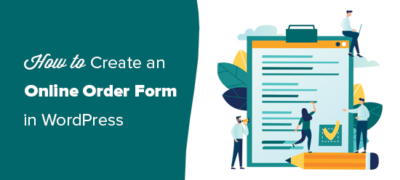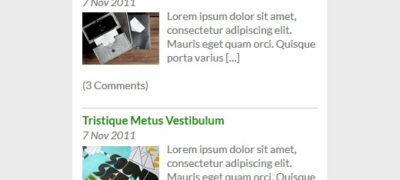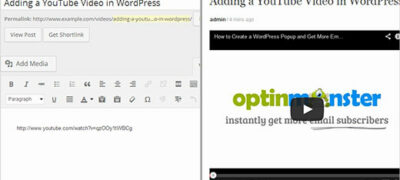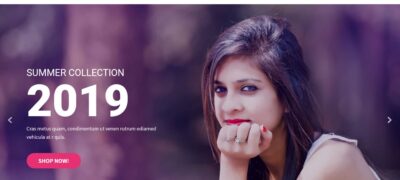您是否正在寻找WordPress的最佳客户评论插件? 客户评…
您是否要向WordPress中的新用户发送自定义的欢迎电子邮件?如果您允许用户在WordPress网站上注册,那么每个新用户都会收到一封电子邮件,以设置其WordPress密码。
但是,他们不会收到针对您网站的适当欢迎电子邮件。例如,一封电子邮件,指导他们关于您的社区,到下一步的链接等。
在本文中,我们将向您展示如何轻松地向新的WordPress用户发送自定义欢迎。我们将分享两种方法,您可以选择一种最适合您的方法(由于更可靠,因此我们更喜欢选择#2)。
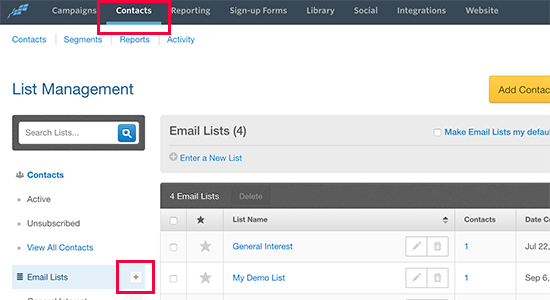
为什么要向WordPress中的新用户发送自定义欢迎电子邮件?
默认情况下,WordPress在新用户注册时向他们发送电子邮件。但是,此电子邮件并非针对每个单独的网站或博客进行定制。
以下是一些常见的情况,欢迎电子邮件可以帮助您为新用户设置适当的入职流程:
- 如果您运行WordPress会员网站,则可能需要教育用户有关在哪里可以找到其会员计划附带的所有好处的信息。
- 在电子商务网站上,您可以将用户定向到他们想要的产品,帐户设置或购物车页面。
- 在多作者网站上,您可以将新作者指向您的风格指南,要求他们填写个人简历和社交链接,或向他们展示如何入门。
自定义欢迎电子邮件可以改善用户体验,并确保用户创建帐户后不会忘记您的网站。
话虽这么说,让我们看一下为WordPress中的新用户轻松设置自定义欢迎电子邮件的不同方法。
方法1.使用插件设置自定义欢迎电子邮件
这种方法比较容易,但不是最灵活的。当新用户在您的网站上注册时,您将只向他们发送一封欢迎电子邮件。
您需要做的第一件事是安装并激活WP插件更好的通知。有关更多详细信息,请参阅有关如何安装WordPress插件的分步指南。
激活后,您需要访问通知»添加新页面以创建自定义的欢迎电子邮件。
首先,您需要为此新通知提供标题,以帮助您轻松识别它。
之后,选择“通知”选项旁边的“新用户-发布注册电子邮件”。然后,您可以通过输入电子邮件主题和消息来开始编写自定义的欢迎电子邮件。
专家提示:单击查找简码按钮以获取可在电子邮件中使用的简码列表。例如,要显示用户名,可以使用简码[email_user_display_name]。
完成自定义欢迎电子邮件的编写后,您可以单击“保存”按钮来存储您的更改。
该插件还允许您向自己发送测试通知。只需单击“向我发送测试电子邮件”按钮,它将向您发送测试通知到您的用户个人资料中的电子邮件地址。
您还可以通过创建新的用户帐户来测试电子邮件。
确保WordPress中的电子邮件可传递性
默认情况下,大多数WordPress托管公司未正确配置邮件功能。为了防止服务器被滥用,许多托管公司甚至完全将其关闭。
这意味着您的WordPress外贸网站建设电子邮件将无法到达用户。
不用担心,有一个简单的解决方法。
您需要安装并激活WP Mail SMTP插件。它允许您使用SMTP服务器发送WordPress电子邮件。
有关更多详细信息,请参阅有关如何解决WordPress不发送电子邮件问题的指南。
方法2。通过持续联系向新用户发送自定义欢迎电子邮件
第一种方法仅允许您在用户对您的网站执行操作时发送电子邮件。这在一定程度上受到限制,并且无法完全控制您。
第二种方法将允许您发送欢迎电子邮件,甚至可以设置带有多个入职电子邮件的自己的欢迎渠道。
您还可以定期与用户交流,这有助于您将他们带回您的网站。
对于这一部分,我们将使用“ 恒定联系”,这是针对小型企业的最佳电子邮件营销服务。其他电子邮件服务提供商(例如SendinBlue,ConvertKit,Drip等)也可以完成相同的操作。
首先,您需要注册一个恒定联系人帐户。注册后,进入“ 联系人”页面,然后单击电子邮件列表旁边的“创建”按钮。
电子邮件列表是您存储联系人的所有电子邮件地址的位置。只需为您的电子邮件列表输入一个名称,然后单击“添加列表”按钮。
接下来,您需要在网站上安装并激活“ 常量联系表单”插件。有关更多详细信息,请参阅有关如何安装WordPress插件的分步指南。
此插件可充当您的网站与“恒定联系”之间的连接器。
激活后,您需要访问联系表»立即连接页面,然后单击“连接插件”按钮。
这将带您到Constant Contact网站,您将使用您的帐户登录以连接您的网站。
建立连接后,您需要访问联系表»设置页面以配置插件设置。
向下滚动到“高级优化”部分,然后选中“向WordPress用户注册页面添加复选框”选项旁边的框。之后,从“添加用户到”选项旁边的下拉列表中选择您之前创建的电子邮件列表。
在其下方,您可以添加一条消息,用户将在屏幕上看到该消息。
不要忘记点击“保存更改”按钮来存储您的插件设置。
现在,您可以访问WordPress网站的注册页面以查看其运行情况。当用户在您的网站上注册帐户时,您会看到一个复选框,供用户注册您的电子邮件列表。
专家提示:您可以使用我们的指南创建完全自定义的WordPress用户注册表单,该表单也可以与Constant Contact无缝集成。
现在,让我们创建用户注册时将收到的欢迎电子邮件。
只需转到您的恒定联系信息中心,然后点击“广告系列”标签下的“创建”按钮。
我们将为新用户设置自动的电子邮件序列。为此,您需要选择“电子邮件自动化”广告系列。
在下一个屏幕上,单击“创建自动系列”按钮以开始使用。
接下来,将要求您提供此自动化系列的名称。使用一个有助于您以后轻松识别此广告系列的名称。
之后,您需要选择一个触发器。从下拉菜单中选择“联系人加入列表”,然后选中您之前创建的电子邮件列表旁边的框。
单击保存按钮继续。
现在,Constant Contact将为您设置自动系列。接下来,您需要选择何时发送第一封电子邮件,然后创建新的自定义欢迎电子邮件。
Constant Contact随附了数十种专业设计的电子邮件模板供您选择。您可以从一个开始,然后使用拖放生成器来编写电子邮件。
写完欢迎电子邮件后,请单击“继续”按钮以保存并退出编辑器。
现在,您只需点击“激活按钮”即可启用此渠道。
设置系列中的后续电子邮件
关于使用“ 持续联系”和自动欢迎电子邮件程序的最佳部分是可以设置多封电子邮件。
在发送第一封电子邮件后,您可能要检查用户的状况?也许他们需要一点帮助。
让我们在系列中设置第二封电子邮件。
只需单击“添加到系列”按钮,然后选择发送此电子邮件之前要等待的时间。之后,单击“创建新电子邮件”按钮以编写欢迎系列中的第二封电子邮件。
创建完您的欢迎电子邮件序列后,请单击“激活”按钮以应用这些更改。
现在,Constant Contact将设置您的欢迎系列,新的WordPress用户将收到您的自定义欢迎电子邮件。